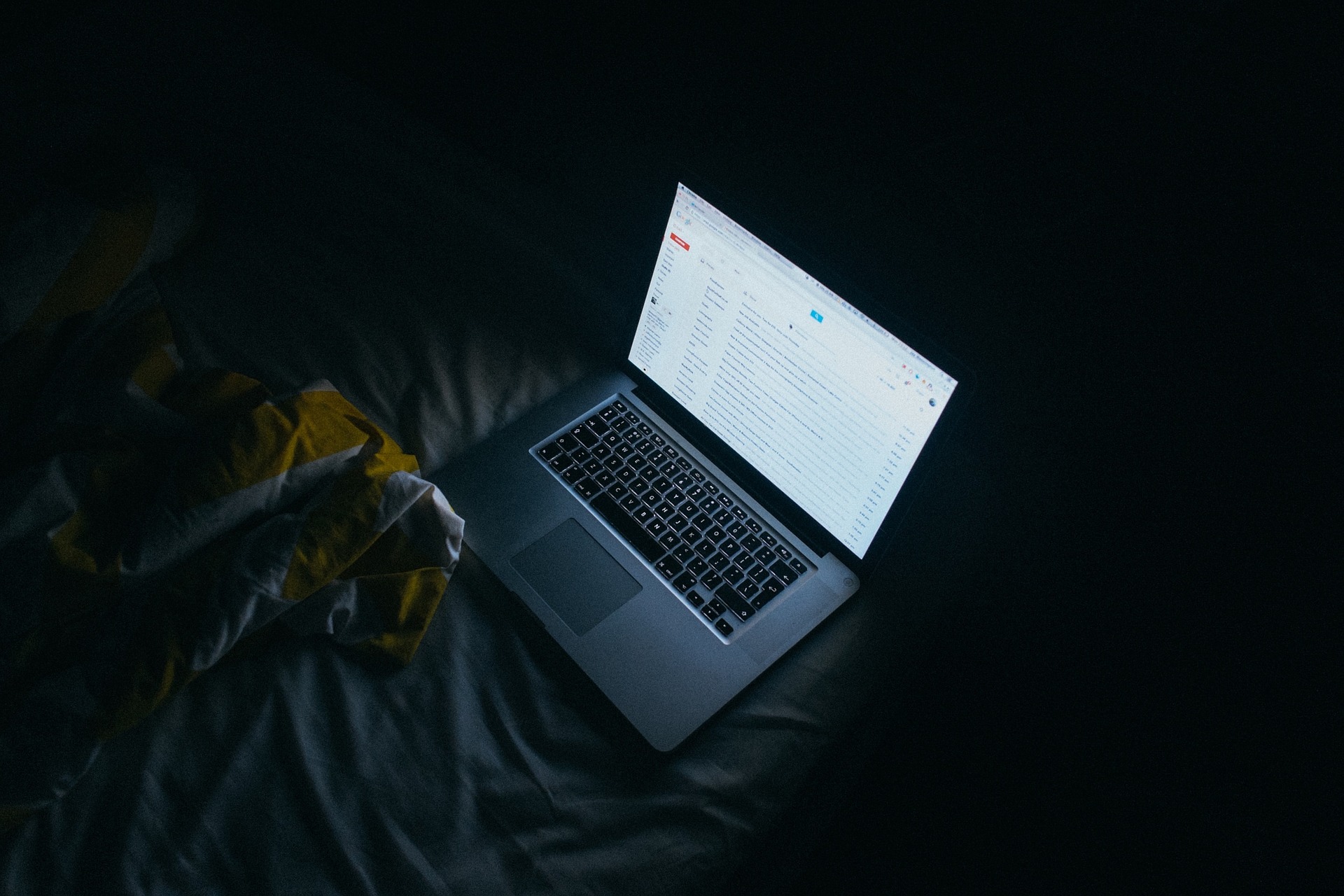Si sa, in gioventù piace essere creativi e personali, quindi anche la scelta dell’email diventa un’occasione per dare sfogo alle proprie passioni. Tuttavia, può darsi che indirizzi email come iloveharrystyles@hotmail.it o teddybear95@gmail.com risultino “leggermente” imbarazzanti quando ci ritroviamo a inviare un’email a un professore universitario o a mandare email di lavoro. Per questo motivo, arriverà il momento in cui vi dovrete creare un indirizzo di posta elettronica più professionale, preferibilmente con vostro nome e cognome. Tuttavia, può darsi che vogliate mantenere le email già presenti sul primo account trasferendole nel nuovo, così come essere sicuri che le nuove email che vi saranno inviate siano reindirizzate al vostro nuovo indirizzo. Come fare? Ecco la spiegazione per cambiare email passando a un nuovo indirizzo email su Gmail e Outlook senza perdere nessun contenuto.

Trasferire l’email da un altro provider a Gmail
La prima cosa da fare è creare un nuovo account Gmail. Dopodiché bisognerà trasferire i contenuti dal vecchio al nuovo indirizzo di posta elettronica, seguendo questi passaggi:
- Entrate nel vostro nuovo account email Gmail e cliccate sull’icona a forma di rotellina di motore e selezionate “Impostazioni”;
- Aprite il tab “Account e Importazione”;
- In “Controlla la posta da altri account”, selezionate l’opzione “Aggiungere un account email”;
- Inserite il vostro vecchio indirizzo email e selezionate “prossimo step” e poi inserite la password;
- Selezionate le opzioni che desiderate (archivio, in alto…);
- Cliccare su “Aggiungi account”.
In questo modo tutte le vostre vecchie email saranno importate nel vostro nuovo account e riceverete direttamente anche tutte le nuove email.
Cambio indirizzo posta elettronica
Su Outlook è molto semplice trasferire un vecchio account Gmail, mentre il processo è più complesso se volete trasferirvi un indirizzo email di un altro provider. Per passare da Gmail a Outlook, dovete seguire i seguenti passaggi:
- Entrate nel nuovo account Outlook
- Andate a questa pagina e selezionate le opzioni desiderate. Cliccate Ok per aprire il vostro account Gmail.
- Entrate in Gmail. Qui inizia il processo automatico di trasferimento.
Per, invece, fare in modo che le vostre email siano reindirizzate da un account Outlook a Gmail, i passaggi sono i seguenti:
- Cliccate sull’icona a forma di rotella e selezionate “Account connessi”
- Selezionate “Account” e poi la sotto voce “inoltro”
- Spuntate la casella “Avvia inoltro a” e inserite il nuovo indirizzo email.